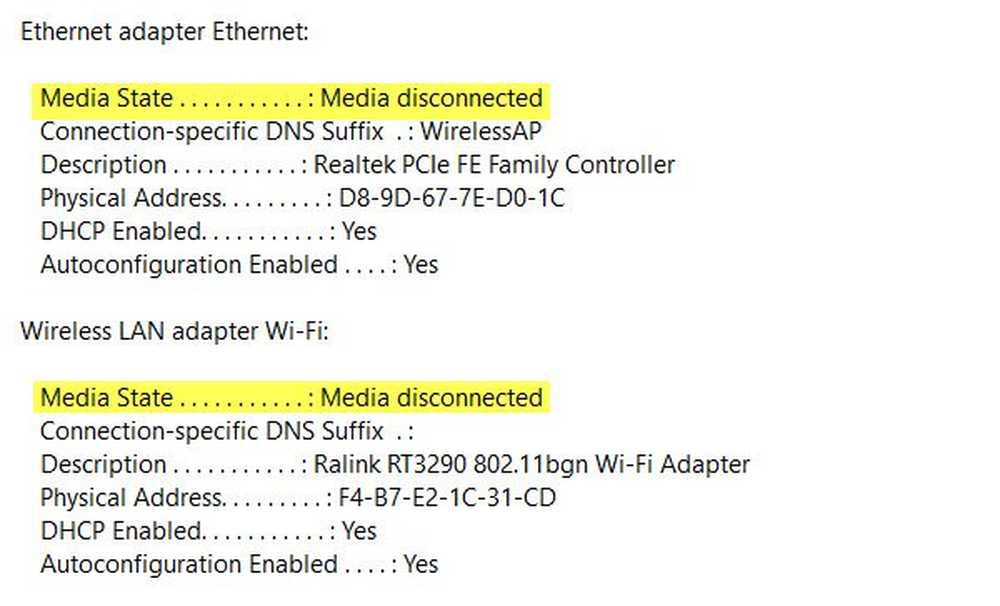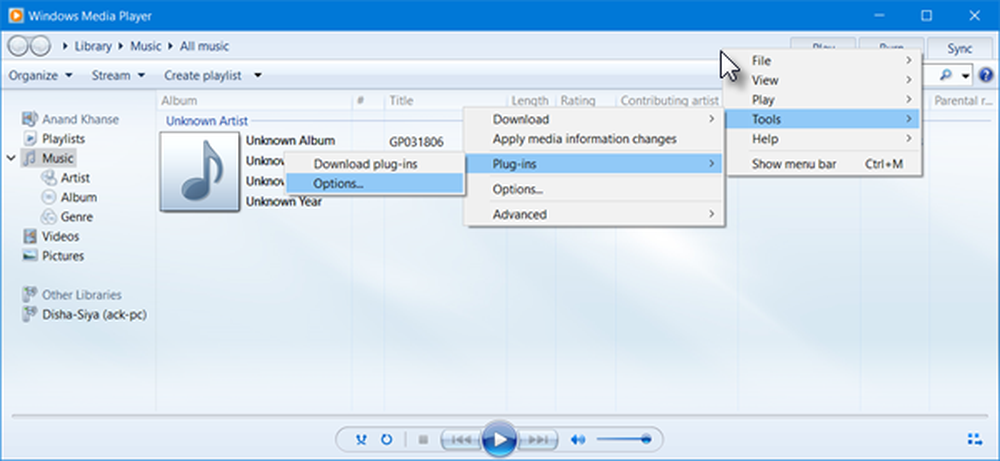Media streaming virker ikke eller slås på i Windows 10
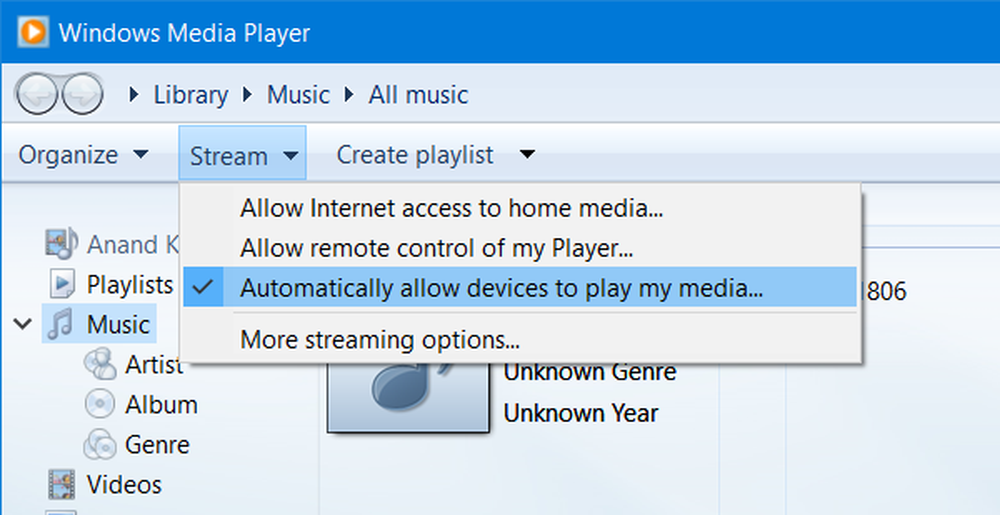
Vi har sett hvordan du kan slå din Windows 10-datamaskin inn i en DLNA-streamingserver, men hvis Media streaming virker ikke for deg, her er noen ting du kanskje vil se på.
Media streaming ikke fungerer
Når du fortsetter å klikke på Slå på streaming av media knapp, det skjer ikke noe, eller det blir gråtonet ut. Hvis du møter dette problemet, les videre.
1] Åpne Windows Filutforsker og naviger til følgende sted:
% userprofile% \ Lokale innstillinger \ Programdata \ Microsoft \ Media Player

I denne mappen slett du alle filene med filtypenavn .wmdb. Du må kanskje gjøre Explorer vist filtypene først. Hvis du ikke kan slette disse filene, endre navn på Mediaspiller mappe seg selv å si, Media Player Old.
Hvis du ikke ser filene med filtypen .wmdb på den plasseringen, kan du se om du finner dem her, og slett filene eller endre navn på mappen som beskrevet ovenfor:
% userprofile% \ AppData \ Local \ Microsoft \ Media Player
Start datamaskinen på nytt. Når du kjører Media Player, blir disse slettede filene eller den omdøpte mappen automatisk opprettet.
2] Åpne Windows Media Player og fra Strøm rullegardinmenyen, velg Tillat automatisk at enheter skal spille av media.

I neste boks som åpnes, velg Tillat automatisk alle datamaskiner og medieenheter. Prøv nå og se.
3] Kjør services.msc for å åpne Service Manager og sikre at statusen til følgende tjenester er som følger:- Windows Media Player Network Sharing Service - Automatisk (Forsinket Start)
- Computer Browser - Manual (Trigger Start)
- UPNP Enhetsverten - Manuell
- Arbeidsstasjon - Automatisk
- SSDP discovery Sevices - Manual

Etter å ha gjort dette, høyreklikk på alle disse og velg Start å starte disse tjenestene. Gå nå tilbake og prøv å slå på mediestreaming og se om det fungerer.
4] Hvis Windows Search Indexing er slått av, kan du kanskje ikke aktivere mediestreaming. Så sørg for at indeksering av søk er aktivert.
5] Kjør gpedit.msc for å åpne lokal gruppepolicyredigerer og navigere til følgende innstilling:
Datamaskinkonfigurasjon> Administrative maler> Windows-komponenter> Windows Media Player.

Her sørg for at Forhindre mediedeling innstillingen er Ikke konfigurert eller Funksjonshemmet.
6] Kjør feilsøkingsverktøyet Maskinvare og enheter og se om det hjelper.
7] Hvis ingenting hjelper, må du kanskje utføre en ren oppstart, og deretter forsøke å feilsøke problemet manuelt.
Håper noe hjelper!